Siden smartphones og tablets kom i hænderneaf masser fra at være niche-enheder efter frigivelsen af iPhone i 2007, har vi set mange spillere som Android, Windows Phone, WebOS og MeeGo komme ind i feltet, hvoraf nogle har hængt rundt og gjort det godt, mens andre er skubbet ind i glemsomhed ved den hårde konkurrence. Ikke desto mindre er det en lukrativ branche, der har tiltrukket sig flere andre store navne på det seneste, hvor den seneste blandt dem er Ubuntu Touch til telefoner og tabletter. For nylig frigav Canonical den første Developer Preview af sit touch-centrerede Linux-baserede OS for at give brugerne en tidlig smag af de kommende ting. Har det det, der skal til for at overleve i dagens meget konkurrencedygtige branche, eller er Canonical for sent til spillet? Lad os finde ud af det i vores gennemgang af Ubuntu Touch-udviklereksempel.
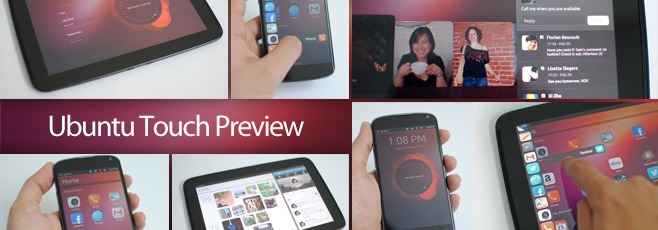
Skabelsen
I betragtning af hvor langt smartphones og tablets afi dag er kommet, det bliver stadig vanskeligere for en ny deltager at komme med en helt ny brugergrænseflade, der ikke henter inspiration fra det, der allerede er derude, og Ubuntu Touch er ingen undtagelse. Før vi får nærmere oplysninger om, hvad det bringer til tabellen, skal vi dog tage et kort kig på brugeroplevelsen, der tilbydes af et par andre mobile operativsystemer, der havde til formål at ændre, hvordan vi interagerer med vores enheder.
Dagens mobilindustri domineres af to navnenår det kommer til operativsystemer: Android og iOS. Selvom Apples tilbud stadig er et rent gitter af ikoner med grundlæggende opgaveskift og en Android-lignende meddelelse, der trækkes ned, når det kommer til UI, og Android begyndte først at arbejde alvorligt med sin UI siden introduktionen af Android 4.0 ICS sidste år.
Ud over disse to er der ogsåMicrosofts Windows Phone, der har vundet en masse positiv kritisk modtagelse, men ikke har været heldig med at fange en betydelig markedsandel. Når det er sagt, er det faktisk Windows Phone, der har formået at omdefinere smartphone-brugeroplevelsen med dets ekstremt flydende Metro-designsprog, der sigter mod at hjælpe brugerne med at fokusere på indhold snarere end brugergrænsefladen i sig selv, og vi har set Googlees lignende inspiration til dette i deres Magazine-stilgrænseflade introduceret i Ice Cream Sandwich, der også indeholder flydende sidesvingende bevægelser og store indholdsrige fliser i mange Android-apps.
Windows Phone var ikke det eneste operativsystem, der tænktehelt anderledes med hensyn til brugeroplevelsen; den ulykkelige MeeGo havde også til formål at omdefinere smartphone-brugeroplevelsen ved at fjerne knapper (både hardware og på skærmen) helt til fordel for at skubbe bevægelser fra rammen - et koncept, der ikke officielt startede i nogen af de hidtidige mainstream-operativsystemer, men blev mødt med våben åbent af tredjeparts appudviklere, der har integreret det i utallige apps for at give brugerne en mere intuitiv måde at bruge deres enheder på.
Og før både MeeGo og Windows Phone, dervar også den uskyldne webOS - Palms hjerneregn, der senere blev erhvervet af HP med virksomheden, men kasseret som et kommercielt operativsystem sammen med de enheder, det var beregnet til at køre på. På tidspunktet for introduktionen havde webOS introduceret adskillige funktioner, såsom den revolutionerende kortbaserede fulde multitasking og opgaveomskifter-brugergrænseflade, der senere blev delvist integreret i både Android og Windows-telefonen, og et universelt tilgængeligt, fuldstændigt samlet varslingssystem for alle apps, der var noget svarende til Android's tilbud, men betydeligt mere funktionsrig dengang.
I tilfælde af at dette er begyndt at lyde for meget som engå ned i smartphone-hukommelsesbanen til dig, og du er begyndt at undre dig over, om vi har glemt, at dette indlæg handler om Ubuntu Touch snarere end andre operativsystemer, det er ikke tilfældet, vi forsikrer dig! Vi har bragt det hele op med god grund, som du snart ser selv.
Brugergrænsefladen
Hvad Canonical har forsøgt at gøre med Ubuntu Touchbringer alle de førnævnte innovative funktioner i disse operativsystemer sammen på en måde, der gør, at de alle komplimenterer hinanden, snarere end at blive et hovudbud på alt andet end køkkenvasken. Skønt det ikke er at sige, at de blot har flået alt fra eksisterende eller tidligere operativsystemer uden at tilføje noget eget. Tværtimod, til trods for at have taget mindst en af de bedste funktioner fra hvert af de førnævnte operativsystemer, gør Ubuntu Touch med succes et indtryk af sit eget. Det ser og føles meget Ubuntu - meget enhed og på en fantastisk måde!
Velkomstskærm
Når du tænder for enheden, bliver du mødtved en velkomstskærm, der taler Ubuntu, takket være dens valg af naturinspirerede tapeter i Ubuntu's varme, naturlige farver. Så er der den eneste informationswidget, der i øjeblikket er en statisk pladsholder, men når den først er implementeret, vil den gennemgå en masse information, der er relevant for både dine online og offline aktiviteter, lige fra antallet af meddelelser, opkald og sociale medieopdateringer, der venter på dig, til den afstand, du har gået (som overvåges af enhedens GPS, når denne funktion bliver funktionel).
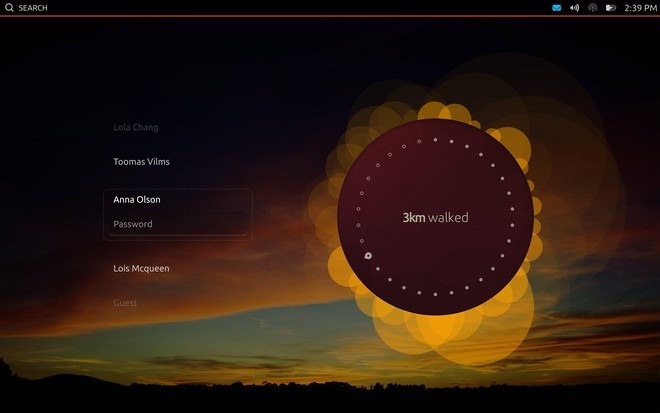
For de fleste af os er telefoner rent personligeenheder, mens tabletter ofte deles af familiemedlemmer eller lånes af venner for at gøre noget afslappet browsing eller se videoer, og Ubuntu Touch tager dette med i betragtning. Derfor leveres tabletvarianten stort set den samme multi-user login interface, som Ubuntu tilbyder i sit desktop OS, komplet med en gæstekonto til sidstnævnte scenario. I preview-udvikleren er multiuser-funktionen ikke fuldt ud implementeret, og logge ind, da enhver bruger bringer dig til den samme startskærmbillede blot med forskellige baggrunde, men dette vil helt sikkert ændre sig i en mere stabil udgivelse, hvor hver brugerprofil har sin adskilt personligt indhold meget som i Ubuntu til desktop.
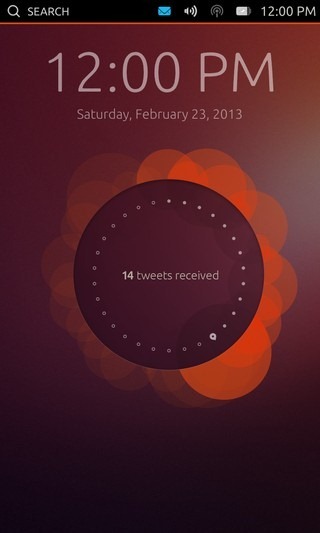
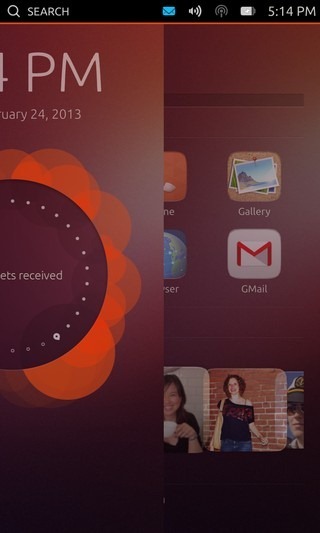
Telefonversionen understøtter kun en enkelt bruger,og skubbe til venstre fra højre kant af skærmen glider forsigtigt velkomstskærmen væk for at afsløre startskærmen. Lyder det velkendt? Det er den samme gestusbaserede brugergrænseflade, som vi har set i Nokia N9, der kører MeeGo. Brug af denne gestus føltes yderst behagelig på vores Nexus 4 på grund af den måde, dens forreste glas kurver glat på begge sider af rammen uden nogen hævet overflade til at støde i vejen.
Hjemmeskærme
Når du har låst enheden op, lander du på enen smuk hjemmeskærm, der umiskendelig ligner Unity-instrumentpanelet fra Ubuntu's desktop OS, komplet med vandrette indholdsgrupper for at holde det hele organiseret.
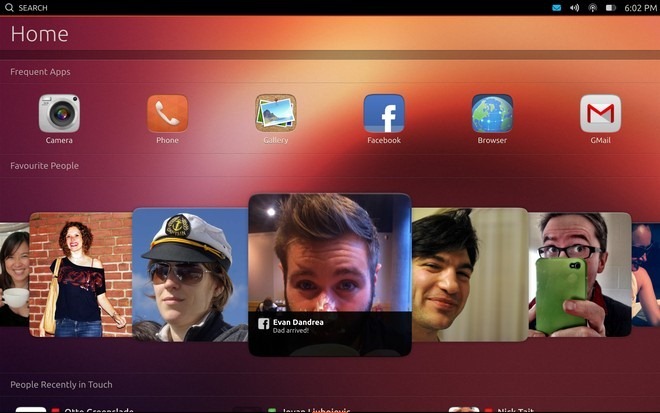
Rulning sidelæns fra startskærmen afslørerlignende kategoriserede skærme til Mennesker, Musik, Apps og videoer, hvilket giver dig hurtig adgang til dine kontakter og indhold uden engang at skulle starte nogen app først. Denne indholdscentre grænseflade er i ren kontrast med Apples "Der er en app til det!" -Filosofi, og ud fra dets udseende er den bestemt meget mere intuitiv og fordybende. Bortset fra at rulle mellem de forskellige hjemmeskærme, kan du også rulle nogle af de individuelle indholdsgrupper på hver skærm sidelæns i en karruselvisning, som vist på skærmbilledet ovenfor for gruppen Foretrukne mennesker. Dette svarer til det designsprog, som Apple har brugt i de nyeste versioner af nogle iOS-apps, især den nyindrettede iOS 6 App Store.
Bortset fra forskellene på grund af skærmstørrelse ogretning, alle disse skærme er identiske på både telefoner og tablets. Startskærmen er befolket med grupper for hurtig adgang til dine ofte anvendte apps, foretrukne kontakter, folk, som du for nylig har været i kontakt med, musikken, som du for nylig har lyttet til, og de videoer, der i øjeblikket er populære online.
Når du skubber til en anden startskærm, gør du detkort se en bjælke i bunden med knapper til alle dine hjemmeskærme til hurtigt at hoppe til dem, som du kan se på startskærmen i skærmbilledet ovenfor. Skærmen Personer viser dig dine foretrukne kontakter øverst med for nylig kontaktede nedenunder , komplet med indholdet af dine faktiske nylige interaktioner med dem. Nedenfor er der endnu et afsnit for dine nyligt tilføjede kontakter for at gøre adgangen til dem endnu hurtigere, og til sidst er der en alfabetisk organiseret liste over alle dine kontakter. Skærmen til apps er heller ikke et rent gitter til dine apps; i stedet viser det alle dine aktuelt kørende apps (hvis nogen) på toppen for hurtig adgang, efterfulgt af de mest anvendte apps under dem. Dernæst er alle de apps, du har installeret, og til sidst er der de apps, der kan downloades.
Musik- og videoskærmbillederne har begge lignendegrupper til henholdsvis fremhævede, for nylig set, nyligt frigivne og topdiagrammer / mest populære musik og videoer. Meget af alt dette indhold bortset fra de aktuelt kørte, ofte anvendte og installerede apps er statisk i denne preview, men det vil opdateres baseret på din enhedsbrug i stabile udgivelser.
Det aktuelle skærmarrangement er i rækkefølge afMusik, mennesker, hjem, apps og videoer, hvor Hjem er standardcentralen. Selvom det at virke modsat intuitivt at holde Musik- og Video-skærmene adskilt i modsatte ender, kan det sandsynligvis være gjort for at give hurtigere adgang til People- og Apps-skærmbillederne fra startskærmen. En måde at løse dette på ville være at tilføje muligheden for at løbe gennem alle skærme uendeligt ved at skubbe i samme retning eller give brugerne mulighed for at omarrangere skærmene i en rækkefølge efter deres valg.
Launcher
At have hurtig adgang til alle dine installerede appshvor som helst i OS kan være en reel tidsbesparelse. På de fleste mobile operativsystemer skal du gå til startskærmen eller applisten for at starte en app, hvilket tilføjer et trin til processen. Ubuntu Touch Launcher løser dette ved at give dig en allestedsnærværende liste over apps, som du kan få frem hvor som helst i OS med en højre stryg fra venstre kant af skærmen. Det fungerer på samme måde som Unity-launcher i Ubuntu til desktops, når det er indstillet til automatisk skjul.
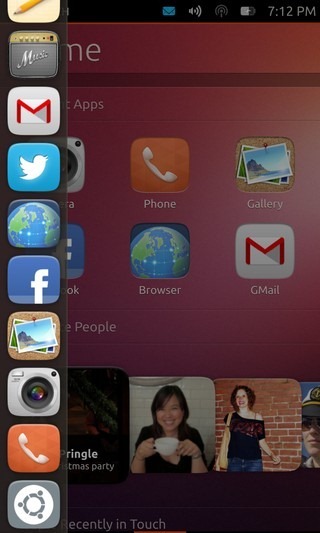
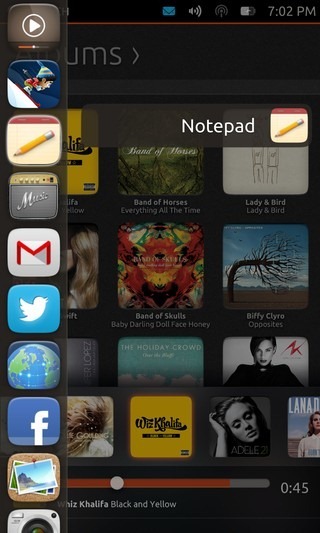
Hvis du ikke løfter fingeren fra skærmenefter at starteren vises, kan du flytte din finger lodret over appikonerne for direkte at starte enhver app, som vist i det andet skærmbillede ovenfor. Dette sparer dig endnu et trin, hvilket gør den samlede oplevelse af at starte en app både hurtigere og mere flydende.
Kontekstfølsom søgning
Ligesom søgefeltet i Unity dash, UbuntuTouch leveres med en universal kontekstsensitiv søgefunktion i form af en knap indbygget lige i den øverste statuslinje for at finde noget, hvor som helst. Denne funktion kan bruges på enhver skærm, der understøtter søgning efter indhold. Selvom det stadig er tilgængeligt i statuslinjen på appskærme, er det ikke funktionelt for nogen af apps i øjeblikket, men vi gætter på, at det kun er en begrænsning i denne forhåndsvisning, og det vil sandsynligvis fungere for apps, der understøtter søgning i en stabil frigivelse.
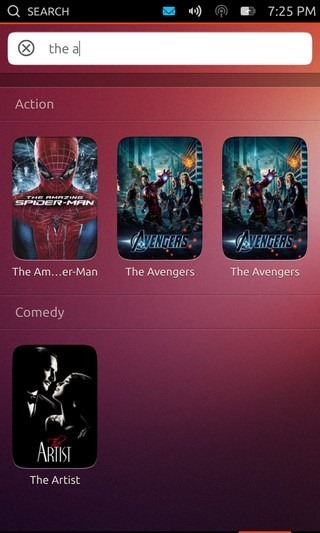
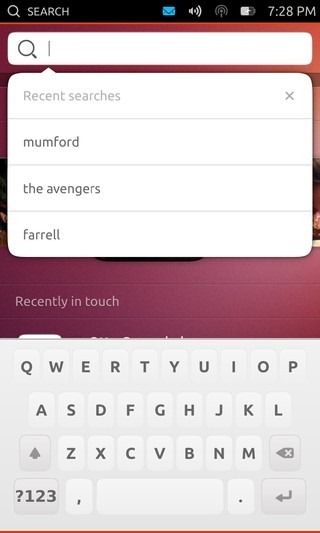
Funktionen fungerer, mens du skriver og opdatererresultater med hvert tastetryk. Søgning på filmskærmen optager filmresultater, mens du bruger funktionen på skærmen Kontakter viser matchende kontakter. Du får også se en historie med alle dine seneste søgninger ved at trykke på søgefeltet, så du hurtigt kan søge efter disse varer igen.
Tastatur
Tastaturet er ret grundlæggende for nu. Selvom det ser temmelig OK ud, tilbyder det ingen avancerede funktioner som gestusbaseret indtastning, autokorrektur, forslag, emoji osv. Dette kan også være en forhåndsvisning af udvikleren.
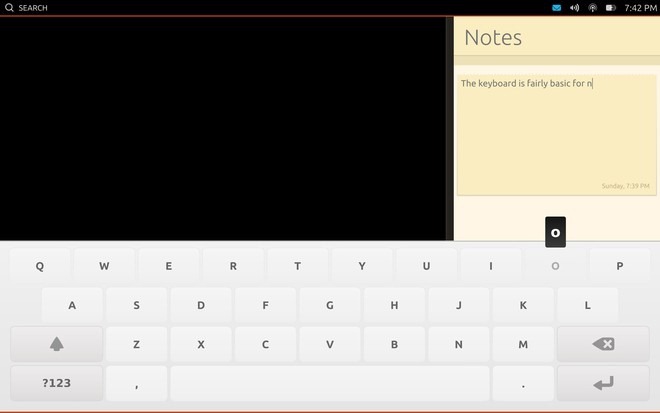
Når det kommer til selve skriveoplevelsen, er detvar ret OK i telefonen, men bredden på tasterne, placeringen af den anden og tredje række og manglen på nogen feedback gjorde det vanskeligere at skrive på en tablet i vores erfaring. For at opsummere det, kan tastaturet bruge en hel del forbedringer, og vi håber, at det bliver fornyet markant i en stabil bygning.
Underretninger og systemindstillinger
Det højre afsnit af statuslinjen giver dig mulighed forfå hurtig adgang til underretninger fra alle dine kommunikationsapps, dato og tid, begivenheder og aftaler fra din kalender og vigtige kontroller til forskellige systemfunktioner såsom Wi-Fi-netværk, flytilstand, lydstyrke, lysstyrke og batteriniveau. Selvom rullelisten af denne funktion ganske åbenlyst er inspireret af Android's underretningsskygge, er implementeringen markant anderledes. I modsætning til Android vises hverken alle meddelelser eller alle indstillinger og skift i den samme visning. I stedet kan du blot trykke på statuslinjearealet, der indeholder disse ikoner, og rullemenuen 'Enhed' giver dig adgang til alle de enkelte sektioner. Derudover kan du også trække ned fra et hvilket som helst individuelt ikon for at afsløre sin egen skærm direkte. Du kan endda skifte det under bevægelsen til en af de andre tilgængelige indstillinger ved at skubbe sidelæns, så længe din finger stadig er i den øverste halvdel af skærmen.
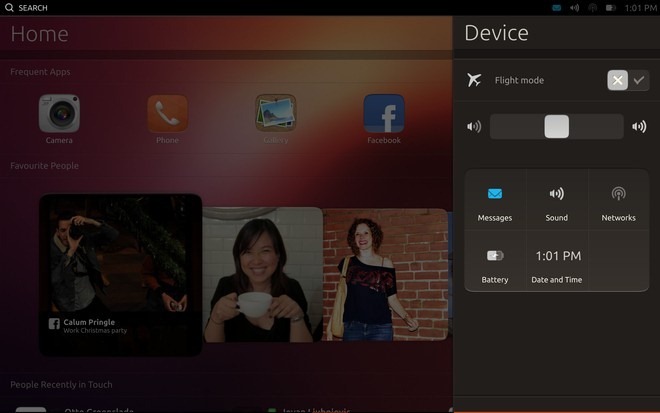
Dropdown-meddelelserne konsoliderer underretningerrelateret til al din kommunikation fra alle de relevante applikationer, lige fra ubesvarede opkald på telefon eller Skype og tekstbeskeder til e-mails, Facebook-beskeder, Twitter-omtaler og potentielt mere. Du kan rydde underretninger ved hjælp af Android-lignende sidelæns skubbe bevægelser, eller trykke på dem for at afsløre indstillinger, der giver dig mulighed for at svare på dem direkte baseret på meddelelsestypen.
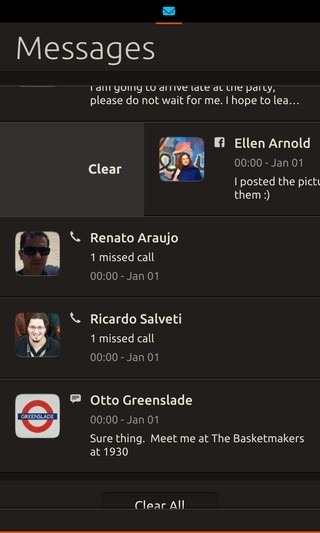
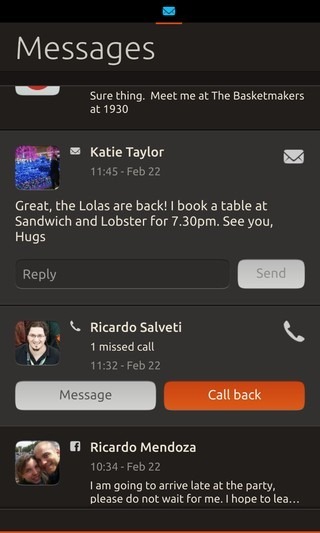
Afsnittet Lyd giver dig mulighed for hurtigt at slå / slå lyden fra til enheden eller justere dens lydstyrke. Tilsvarende viser sektionen Netværk alle tilgængelige trådløse netværk og giver dig mulighed for hurtigt at oprette forbindelse til nogen af dem.
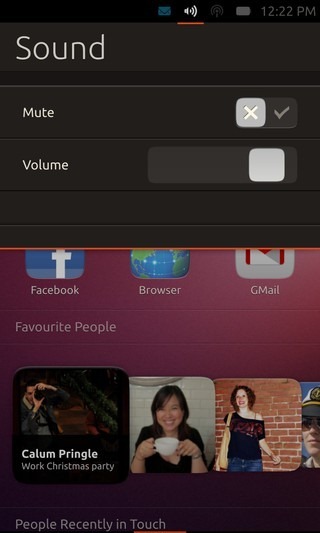
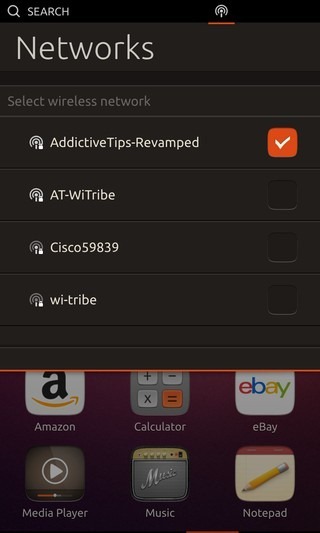
Batteriets dropdown viser dig strømmenBatteriopladningsniveau, skønt i eksempelvisningen, viser hverken ikonet eller underretningsafsnittet oplysninger om, hvorvidt enheden i øjeblikket oplades eller ikke. Afsnittet Dato og klokkeslæt viser dig et digitalt ur omgivet af en smukt stiliseret analog, sammen med den aktuelle dato og dag og alle dine kalenderaftaler.
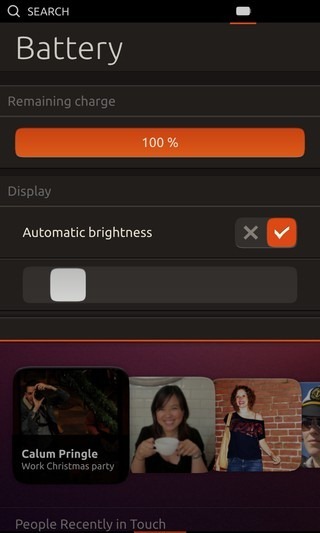
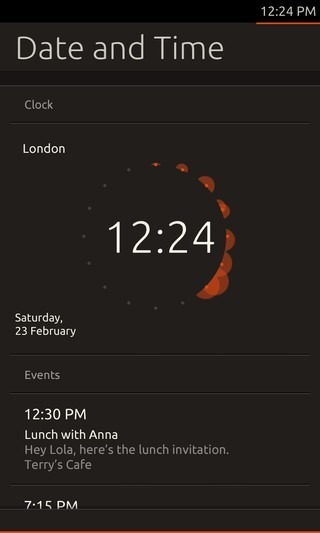
Alt i alt er dette en imponerende designet funktionaf OS, da det holder relevante handlinger samlet og undgår rod mens du stadig giver hurtig adgang til dem alle. Det virker mere som en blanding af det klassiske systembakskoncept og det moderne dropdown-underretnings- og systemindstillingscenter.
Når du modtager en anmeldelse, er det ogsåvises i form af en popup-skærm. I forhåndsvisningen fungerer denne funktion kun for de modtagne tekstmeddelelser, og du vil snart se den i aktion, når vi ser på appen Messaging.
Appskift
Alle operativsystemer til smartphone og tablet tillader detdu starter dine apps ved hjælp af en eller flere metoder, men konceptet bag lanceringen af dem er det samme - du trykker på et objekt på skærmen, f.eks. en apps ikon, en widgetknap eller en mediefil, og den relevante app vises på din skærm. Når det drejer sig om at skifte mellem aktuelt kørende eller nyligt lancerede apps, har de fleste operativsystemer kæmpet med forskellige implementeringer med varieret succes, og den samlede oplevelse, som de tilbyder, har meste føltes manglende. webOS fik oprindeligt denne ret ved at behandle apps som stabler af kort, som du kunne flytte fra hinanden for at afsløre den næste ved hjælp af sidelæns skubbe bevægelser. Selv Android og Windows Phone implementerede senere en del af den samme idé i form af deres app-skiftelister. Selvom den bedste implementering af det koncept, vi har set, var i MeeGo på Nokia N9. Canonical har også inkorporeret det, vi vil kalde en perfekt implementering af det samme koncept i Ubuntu Touch.
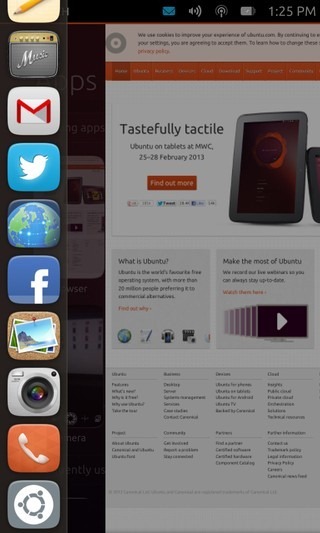
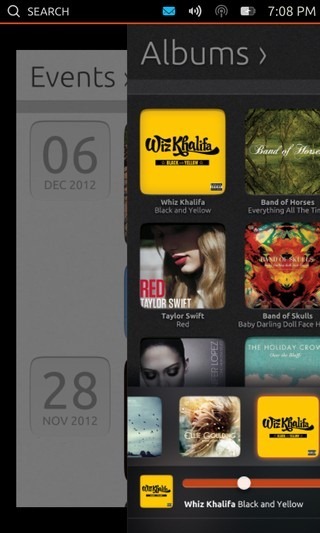
Ubuntu Touch bruger to svejsebevægelser tilletter appskift. For det første kan du tilkalde løfteraketten fra en hvilken som helst skærm med en højre stryg fra venstre kant for at starte nogen af de apps, der er fastgjort på den. Hvis du fortsætter svejsebevægelsen ud over løfteraketten uden at løfte din finger, vil den app, der i øjeblikket er på skærmen, begynde at glide til højre med en animation og til sidst blive sendt til baggrunden og landing dig på startskærmen. Det er ikke alt - hvis du har flere apps, der kører i øjeblikket, ved at skubbe til venstre fra højre kant af skærmen kan du skifte mellem dem øjeblikkeligt og uendeligt i en løkke, hvilket gør hurtig opgave til at skifte en leg.
Et problem, som mange af os står overfor i iOS, Android ogWindows Phone er den manglende sondring mellem nyligt lancerede og kørende apps i øjeblikket. Som et rent multitasking-OS får Ubuntu Touch også denne rigtige. Dine aktuelt kørende apps er netop det - de apps, der kører aktivt, hvad enten det er i forgrunden eller i baggrunden. Når du har forladt dem (mere om det senere), ophører de med at eksistere i opgaven skifter grænsefladen netop omtalt ovenfor. Alle dine kørende apps vises også på skærmen Apps, hvorfra du kan skifte til en hvilken som helst af dem med et tryk. Mens der ikke er noget afsnit for dine nyligt tilgængelige apps, får du i stedet en gruppe af dine ofte anvendte apps på skærmen Hjem og Apps, hvilket giver mere mening; når alt kommer til alt er der ingen mening i at have prioritet adgang til nogen af dine nyligt lancerede apps, som du sjældent nogensinde bruger og blot åbner, bruger og lukker når det er nødvendigt.
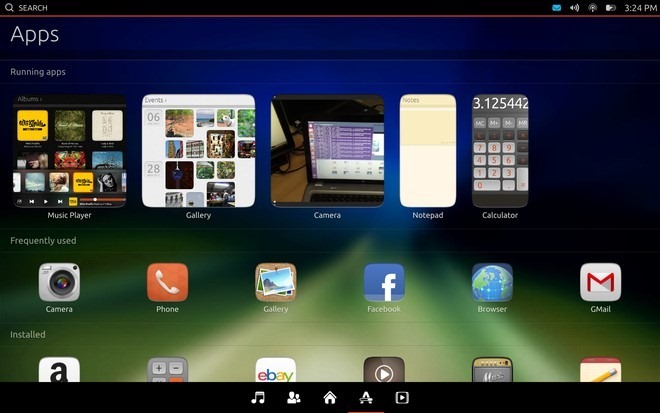
Opgavestyringserfaringen, som Ubuntu tilbyderBerøring skaber let alt, der allerede er derude, til skamme; det føles så naturligt og intuitivt, selv i denne eksempelvisning, at du ikke kan hjælpe med at undre dig, hvordan du havde det uden det, og tanken om at gå tilbage til et operativsystem, der ikke tilbyder dette, lyder som omvendt udvikling. Tak Canonical for at få denne grundlæggende funktion helt rigtigt.
Ubuntu HUD
Med undtagelse af tastaturet, hvad vi harset hidtil har været imponerende for at sige det mildt, og vi vil endda vove at kalde appens lancerings- og skifteproces bare perfekt. Men hvad med at lukke nogen af de kørende apps, eller få adgang til deres indstillinger? Dette bringer os til Ubuntu HUD.
Bortset fra løfteraketten og bindestreget fandt HUDi desktopversionen af Ubuntu er en anden fremtrædende funktion ved Unity UI, og Canonical har også tilføjet sin berøringsvenlige implementering til Ubuntu Touch. Svejning opad fra den nederste kant fra en hvilken som helst apps skærm bringer et ikon op midt på skærmen, og at tage din finger til det ikon uden at løfte det fra skærmen bringer HUD op.
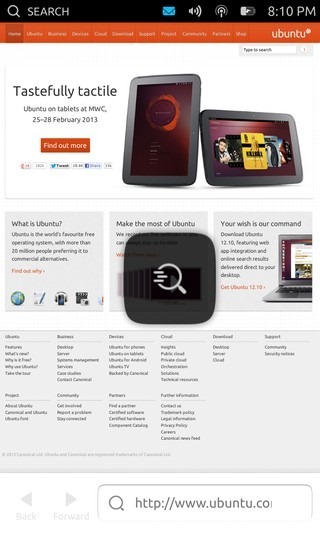
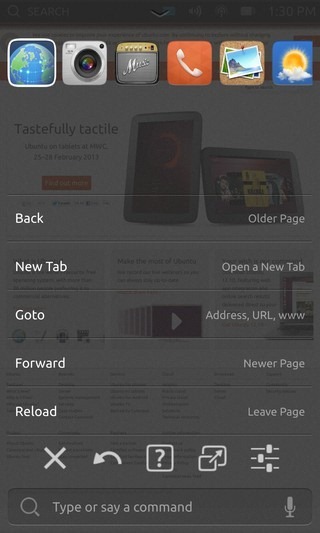
HUD'en i Ubuntu Touch viser dig en vandretliste over dine aktuelt kørende apps øverst, svarende til listen, der vises i iOS-appskiftebakken ved dobbeltklikning på hjemmeknappen. Nedenfor er der en liste over handlingsgenveje til din app, der kører i øjeblikket, skønt disse ikke er funktionelle i forhåndsvisningen. Så er der en vandret liste, der indeholder fem knapper. Vi kan finde ud af de første tre så tæt, tilbage og hjælpe, og den sidste som indstillinger, men der er ikke noget tip på den fjerde, der indeholder et ikon, der ligner maksimering af et vindue. Kun lukkeknappen er funktionel i eksempelvisningen, så vi bliver nødt til at vente på en stabil frigivelse for at se, hvordan de andre knapper fungerer. I øjeblikket er det ikke engang klart, om de fire andre knapper er systemdækkende eller beregnet til den aktuelt aktive app.
Du kan afvise HUD ved at stryge nedad fradets håndtag nær den øverste kant, lige som du kan afvise meddelelser og systemindstillinger dropdown med en svejs opad fra dens håndtag nær den nederste kant. Når vi taler om rullemenuen Meddelelser og systemindstillinger, fungerer HUD uafhængigt af det på tabletter, og begge kan aktiveres på samme tid, som du kan se på skærmbilledet nedenfor.
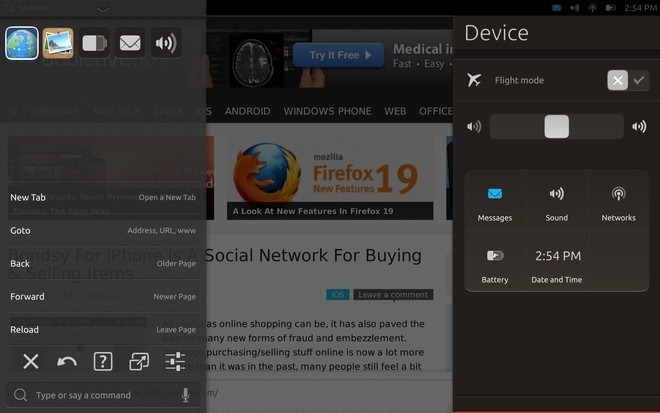
I HUD-implementeringen kan vi se den førstemangler ved Ubuntu Touch-brugergrænsefladen. For at lukke en app skal du stryge opad fra skærmens nederste kant, trække fingeren til ikonet, der vises midt på skærmen, slippe din finger for at få HUD op, og tryk derefter på luk knappen fra HUD for endelig at lukke appen. Med alle andre funktioner i appskift, der er så glatte og intuitive, kan vi ikke tænke på nogen grund til, at Canonical valgte en så kompliceret procedure for at lukke en app. Og dette bliver endnu mere besværligt, hvis du vil lukke flere apps, da lukningsknappen kun er aktiv for den app, hvorfra du har udløst HUD; at tappe på appikonerne øverst viser dig deres egne indstillinger, men luk-knappen er ikke aktiv for dem. Derfor er du nødt til at fortsætte med at skifte til de kørende apps og gentage ovennævnte proces for hver af dem individuelt for at lukke dem. Der er heller ingen måde at skifte til nogen af de kørende apps direkte fra denne liste.
En måde at løse ting her på ville være at også viseen luk knap ud over HUD-knappen, når du stryger opad fra den nederste kant fra en hvilken som helst app, så brugerne kan lukke den ved blot at trække fingeren til den luk-knap. En anden implementering kan svare til gestus fra venstre kant, der først bringer løfteraketten op, men senere skubber appen væk og fører dig til startskærmen, hvis du fortsætter med at skubbe til højre. På samme måde kan man fortsætte med at stryge opad fra den nederste kant ud over HUD-ikonet (helst placeret nederst) for at lukke appen. En lignende bevægelse med opad swipe på appikonerne i HUDs appliste kunne bruges til at lukke disse apps hurtigt uden at skulle gentage hele processen for dem. Endelig kan det også være nyttigt at tilføje en måde at hurtigt skifte til en af de aktuelt kørende apps fra denne liste.
Stemmekontrol
Mens vi diskuterede HUD, sprang vi over det sidsteelement på det - kommandoboks med et mikrofonikon. Vi forventede ikke, at stemmestyringsdelen var funktionel i preview, men det viser sig, at den er. Du kan enten skrive en kommando direkte, eller trykke på mikrofonikonet for at aktivere stemmestyring. Du skal blot tale i telefonen, og hvis den genkender det, du sagde som en kommando, viser den det dig på skærmen. Hvis du trykker på den, udføres denne kommando.
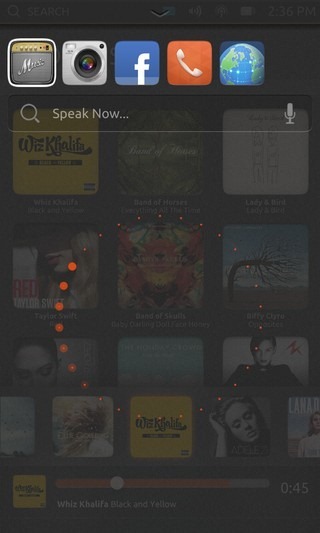
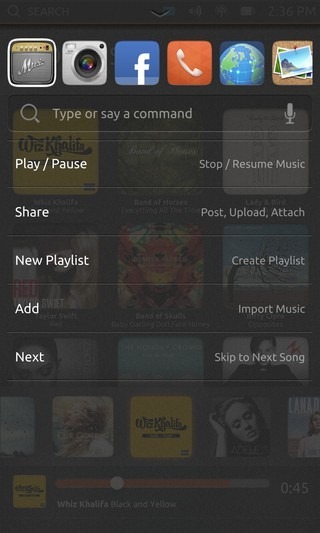
De tilgængelige kommandoer varierer fra app til app ogda de fleste af de apps, der i øjeblikket leveres i eksempelvisningen, ikke er funktionelle, fungerer kommandoerne til disse apps heller ikke. Funktionen i sig selv ser alligevel lovende ud og kan være en reel tidsbesparelse, hvis Ubuntu formår at få det rigtigt.
Apps
Indtil videre har vi undersøgt alle komponenter iUbuntu Touch UI leveret i forhåndsvisningen og bortset fra et par mangler, har det været ret imponerende. Selvom UI alene ikke garanterer succes for en platform; tilgængeligheden af kvalitetsapps gør en enorm forskel og kan fungere som en afgørende faktor, når det kommer til forbrugernes vedtagelse eller afvisning, som vi har set i tilfælde af webOS og til en vis grad endda Windows Phone. Inden vi går videre til de tilgængelige apps i Ubuntu Touch-forhåndsvisning lige nu, lad os se på en interessant funktion, der vil være meget nyttig for mange af os.
SideStage View
I ethvert mobilt operativsystem, der henvender sig til enheder tilflere formfaktorer som smartphones og tablets, kørsel af apps, der er bygget til telefoner på tablets på en praktisk og nyttig måde, har været et problem for de fleste operativsystemer i fortiden. IPad kører stadig iPhone-apps i en bokseboks eller blæst visning, mens Android for nylig har tackle dette problem ved at forene appudvikling for telefoner og tablets og korrekt gengive dem automatisk baseret på enhedsformfaktoren, men dette kræver, at udviklere bygger deres apps derfor. Ubuntu løser dette problem på en anden måde, der tydeligt er inspireret af Windows 8 & RT. Gå ind på SideStage - en funktion i tabletversionen af Ubuntu Touch, der lader brugere køre smartphone-apps side om side med tablet-apps i en egen rude, som du kan se nedenfor.
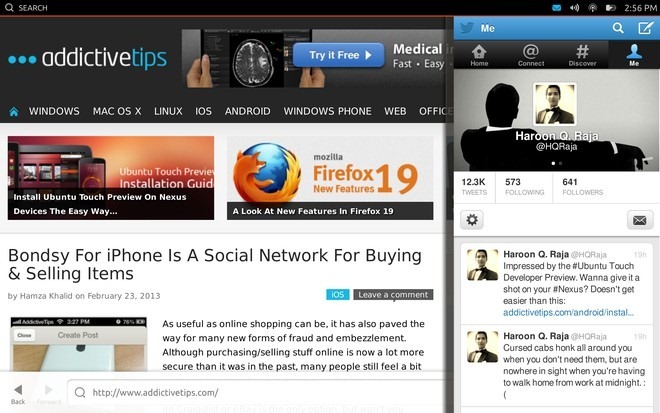
Dette giver dig ikke kun mulighed for at arbejde på flereapps sammen, men det betyder også, at alle apps, der kun er bygget til telefonformfaktoren, også fungerer helt fint på tablets. Vi kan allerede tænke på flere anvendelsesscenarier til denne funktion, for eksempel at have lommeregneren ved siden af, mens du arbejder på et dokument, der involverer beregninger i hovedruden. Tilsvarende kan det at være notater i den højre rude, når du gennemser websteder i hovedruden, være yderst nyttigt til forskning. Mulighederne er uendelige.
For at bruge denne funktion skal du blot starte ellerskift til en telefon-app, mens en tablet-app allerede kører. Denne funktion er en smule buggy i forhåndsvisningen, og nogle gange går apps ned, når du forsøger at afvise dem ved at skubbe den lodrette kant opad. Skønt det først er blevet fastgjort i en stabil udgivelse, kan det meget vel være en af flagskibets funktioner i OS.
Tilgængelige apps
At komme tilbage til de apps, der følger medforhåndsvisning, mange vigtige centrale apps mangler for nu, og nogle af de inkluderede er blot pladsholderikoner eller skærmbilleder. Der er heller ikke nogen tredjepartsapps tilgængelige i øjeblikket, men det er helt forståeligt på dette preview-trin.
Som nævnt ovenfor er der to typer appstilgængelig for Ubuntu Touch, når det kommer til formfaktoren - telefon-apps og tablet-apps. Nogle af de indbyggede apps, herunder Browser, Gallery, Camera, Gmail og Music, findes i begge varianter afhængigt af enheden, hvilket betyder, at lancering af en af dem på tabletten vil starte deres fulde tabletversion. Mange af de andre apps, inklusive Facebook, Twitter, Telefon, Lommeregner, Notepad, Deling og vejr kommer kun i telefonformfaktor for nu, og at starte dem på en tablet vil altid køre dem i en lodret rude til højre, som vi allerede har set i tilfælde af Twitter og Notepad i nogle af skærmbillederne.
Ubuntu understøtter både native apps og webapps. Faktisk er nogle af de arbejdsapps, der er tilgængelige lige nu, såsom Twitter, Facebook og Gmail, indlæser bare webgrænsefladen for den relevante tjeneste. Dette er en fantastisk måde at give et forspring til appens økosystem, da det giver Ubuntu mulighed for at starte med utallige webapps, der allerede er installeret eller tilgængelige til installation, mens det indhenter andre konkurrenter ved at arbejde på native apps og gnistre tredjepartsudvikler interesse.
Lad os nu se på et par af de centrale apps, der findes i forhåndsvisningen, som også vil fremhæve nogle funktioner i appdesignsproget, som Ubuntu har valgt til OS.
Browser
Der er en funktionel browser inkluderet iforhåndsvisning, men det tillader dig ikke i øjeblikket meget andet end at indtaste en URL til at besøge og bevæge sig frem og tilbage mellem sider. Tab-support og andre funktioner findes i værkerne, men er ikke implementeret endnu.
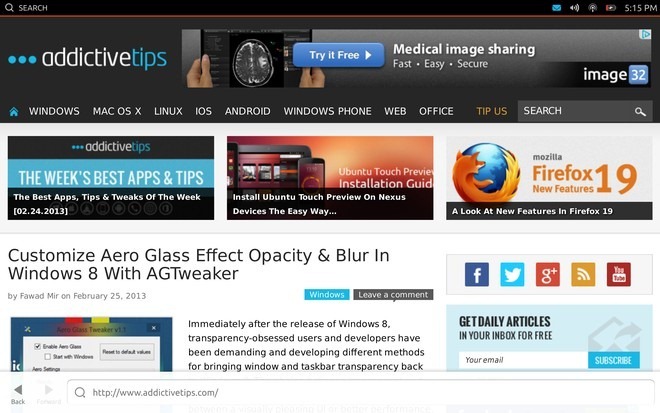
Som du kan bemærke, er der ingen knapper eller menuerher, som er en del af Ubuntu Touchs sprog til appdesign. I stedet for at skubbe opad fra underkanten får du en handlingslinje, der ligner den, der findes i Windows Phone og Windows 8 / RT. For at få adgang til flere funktioner og indstillinger skal du hente HUD'en ved at skubbe yderligere opad til HUD-ikonet, som nævnt tidligere.
Galleri
Galleri-appen er også funktionel og præsenterendedig med alle dine fotos organiseret efter dato i visningen Begivenheder som standard. Her ser du et andet element i Ubuntu's designsprog i aktion. Den øverste bjælke viser navnet på den aktuelle visning som standard, men hvis du tapper på den, kommer du frem til alle andre ruder, der er tilgængelige i appen, og trykker på navnet på en af dem, eller blot at skubbe til siden fører dig til det afsnit. Dette ser ud til at være inspireret af Android's Holo UI, som i sig selv stammer fra Microsofts Metro-designsprog fra Windows Phone og Windows 8 / RT.
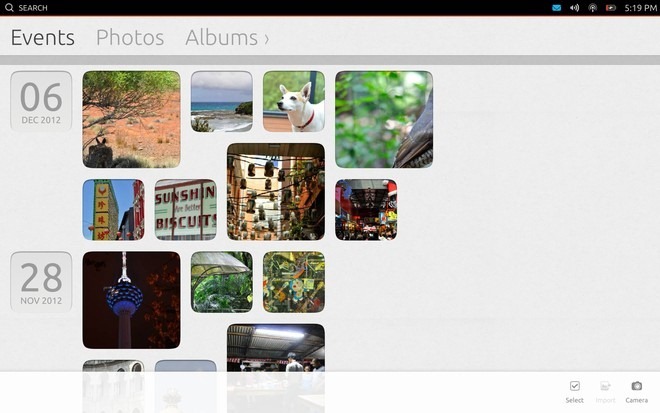
De to andre sektioner, der tilbydes af galleriet, inkluderer fotos (til visning af alle fotos sammen og visningen af albummer.
Telefon og meddelelser
Telefonappen tilbyder grundlæggende funktionalitet ipreview for at foretage og modtage opkald. I opkaldsgrænsefladen kan du enten begynde at ringe til et nummer eller slå et op fra de allerede gemte kontakter, men sidstnævnte mulighed sammen med muligheden for at gemme kontakter er ikke funktionel i forhåndsvisningen.
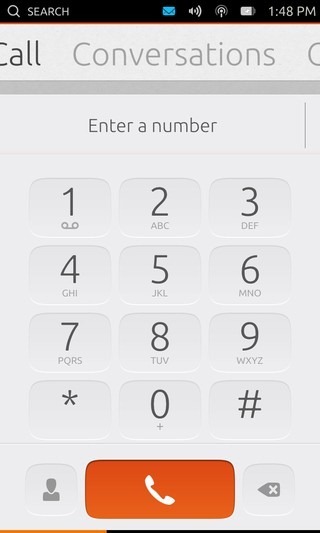
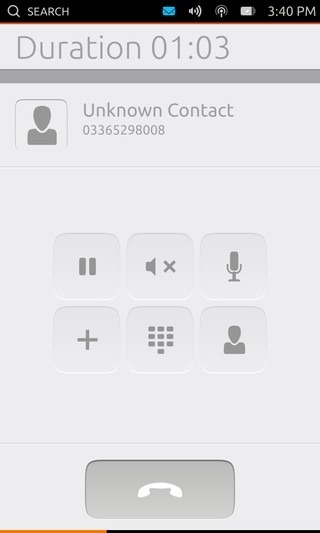
Mens du er i et opkald, får du knapper til at sætte det påhold, slå din egen eller den anden persons lyd til, tilføj en anden til opkaldet for at gøre det til et konferenceopkald, få op tastaturet og få adgang til din kontaktliste.
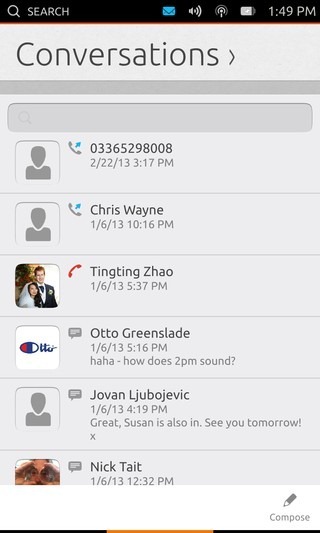
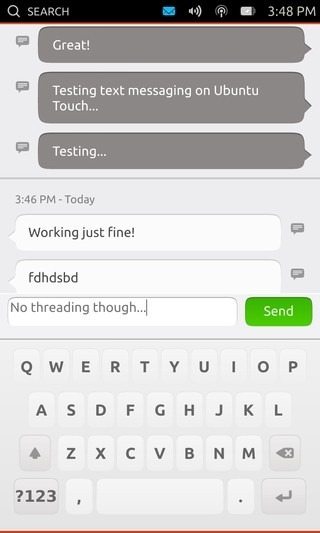
Strygning sidelæns fra opkaldsinterfacet bringerdig til visningen Samtaler. som er en konsolideret liste over din opkaldslog og nylige tekstsamtaler og fungerer også som en messaging-app. Hvis du trykker på enhver samtale fra denne liste, kommer du til en visning af alle dine interaktioner med den valgte kontaktperson, inklusive meddelelser og opkald. Når du stryger opad fra den nederste kant, viser du muligheden for at begynde at komponere en ny besked. Hver gang du modtager en indgående meddelelse, får du en smuk anmeldelse i det øverste område på skærmen.

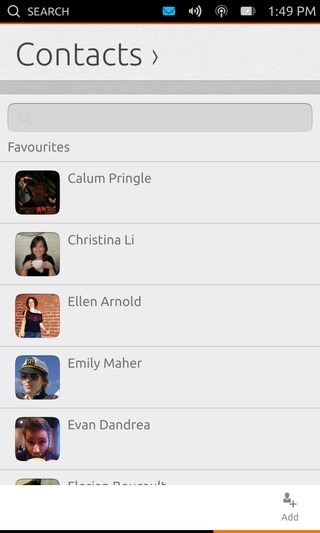
Svejning sidelæns bringer dig videre tilVisning af kontakter, som er en del af selve Telefonappen, i stedet for en separat. Dette giver perfekt mening, da det tilbyder en mere indholdscentrisk tilgang ved at gruppere handlinger for lignende indhold sammen. En svejsning opad fra den nederste kant afslører muligheden for at tilføje en ny kontakt.
Notepad & lommeregner
Disse to basale apps er funktionelle i forhåndsvisningen, men du kan ikke gemme noter i øjeblikket, og lommeregneren vises ikke korrekt på Nexus 4.
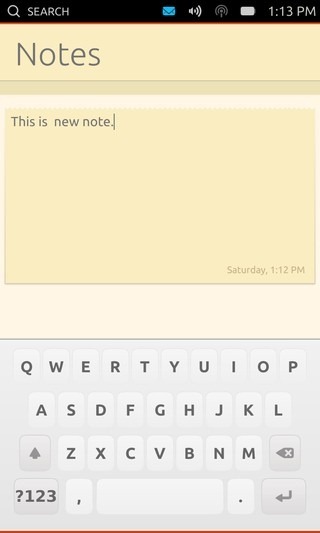
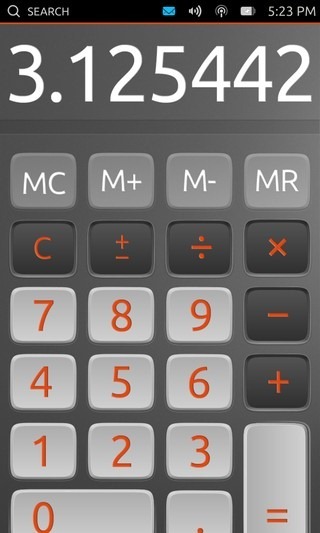
Begge disse apps er tilgængelige på både telefoner og tablets i kun den lodrette telefonvisning.
Gmail, Facebook og Twitter
Alle tre af disse apps er dybest set webapps med deres egne knapper til rådighed for at starte dem hurtigt.
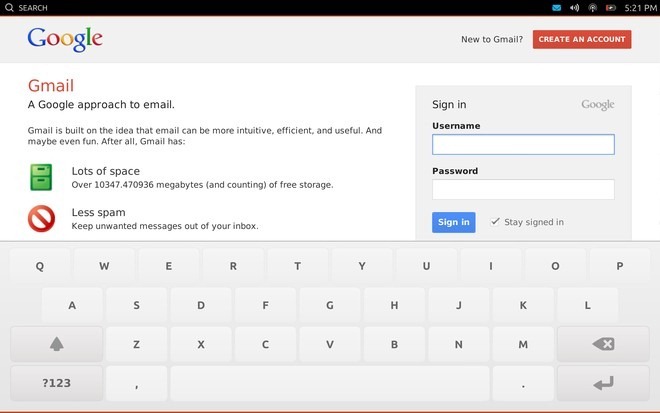
Gmail-appen understøtter fuld tabletvisning påtablets, mens Facebook- og Twitter-apps er tilgængelige på både telefoner og tablets i kun den lodrette telefonvisning. Browseren, der driver disse webapps, ser ud til at identificere sig som en iPhone-browser lige nu, da du logger ind med din konto i Facebook-appen giver et tilbud om at installere Facebook til iPhone, skønt du let kan afvise det ved at trykke på knappen Annuller.
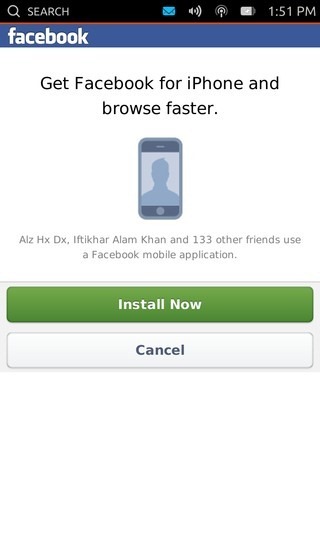

Andre webapps, der er tilgængelige i eksempelvisningen, inkluderer Amazon og eBay, der fungerer på samme måde.
Kamera
Forhåndsvisningen leveres med en funktionel kamera-appder kan bruge både for- og bagkameraer på enhederne. Selvom vi gennemgår kameraet i detaljer, når der er frigivet en stabil opbygning af Ubuntu Touch.
Ud over ovenstående finder du også Musik,Medieafspiller, vejr, deling, Ubuntu One og Ski Safari blandt de andre indbyggede apps, men disse fungerer ikke i øjeblikket og fungerer som pladsholdere.
Vores dom
Fra det, vi har set hidtil, ser Ubuntu Touch udat være en lovende konkurrence for smartphonebranchen. Hvis Canonical formår at stryge de få mangler, vi har nævnt tidligere, og få app-økosystemet i gang, kan det blive en vigtig aktør i branchen. Selvom det er lettere sagt end gjort, især den sidste del. Det er lidt for tidligt at fortælle, hvordan tingene vil vise sig, men ud fra forhåndsvisningen har Ubuntu Touch helt sikkert det, der skal til for at blive et solidt operativsystem til smartphones & tablets.
Hvis du selv vil prøve OS på din Nexus-enhed, har vi dig dækket. bare gå over til vores detaljerede installationsvejledning til Ubuntu Touch Developer Preview.
Vi har også lavet en lille demovideo af Ubuntu Touch Preview, der kører på vores Nexus 4 og Nexus 10, som du kan tjekke nedenfor.

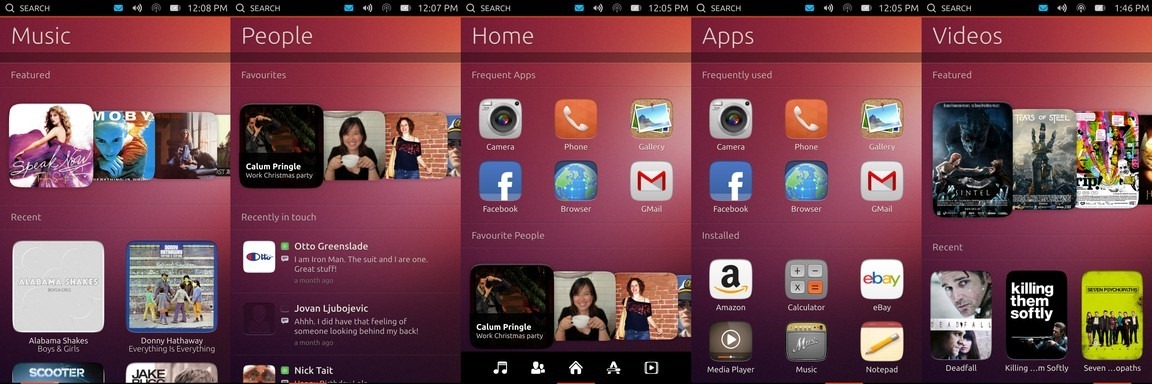












Kommentarer